プレイするための包括的なチュートリアル Spotify Mac から Chromecast で
「Chromecastは可能ですか?」 Spotify? もしそうなら、どうすればいいですか 遊びます Spotify Mac から Chromecast で それから?"
Spotify は、無料版と有料版の両方の所有者を含むすべてのユーザーに素晴らしい特典を提供する、本当に素晴らしいプラットフォームです。 このプラットフォームでは、次のことができます そこからMP3形式をダウンロードします。 そこから好きな他の形式をダウンロードすることもできます。
購読者数が日に日に増え続けている理由は疑いようがありません。 人々は音楽ストリーミングに熱中しているため、音楽の視聴体験をさらに向上させるために応用できる方法を常に模索しています。
の場合には Spotify ストリーミングでは、プレイ方法を見つけようとしている膨大な数の愛好家がいます。 Spotify Mac から Chromecast で。 それを助けるために、私たちはこの投稿を作成しました。
待ち時間が長く感じましたが、ようやくプレイできるようになりました Spotify Mac や携帯電話やタブレットなどの他のデバイスから Chromecast で使用できます。 ただし、ストリーミング中に予期せぬ問題が発生する場合があります。
まずは、どうすれば最終的にプレイできるようになるかを見てみましょう Spotify Mac から Chromecast で。 その後、音楽ストリーミングのショーアップ中に問題が発生した場合に適用できる回避策を紹介します。
はじめましょう!
記事の内容 パート 1: ストリーミングのプロセス Spotify Mac から Chromecast でパート 2: 最良のプレイ方法 Spotify 制限なしで Mac から Chromecast を利用可能パート 3: 追加情報: いつ何をすべきか Spotify Chromecast に接続できませんか?パート4:要約
パート 1: ストリーミングのプロセス Spotify Mac から Chromecast で
ついにGoogleもサポートするようになりました Spotify Chromecast の統合。 したがって、アクティブな状態である限り、 Spotify アカウント、彼はプレイできます Spotify Mac やその他のデバイスからの Chromecast Spotify-サポートされています。
ようやくストリーミングできるようになりました Spotify Chromecast でトラックする場合、Chromecast オーディオ デバイスと一緒に必要なのはアプリまたはウェブ プレーヤーのみです。
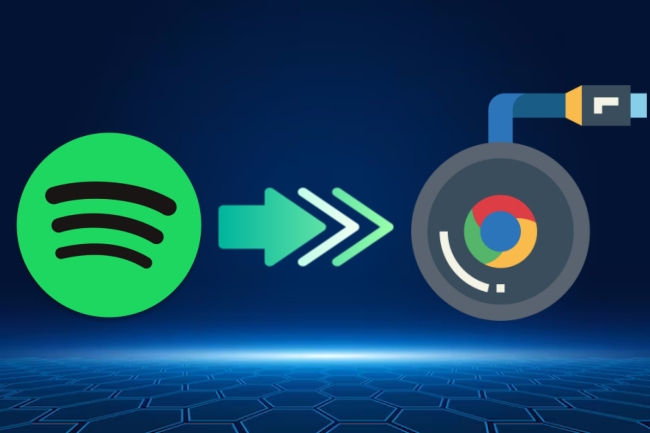
この記事の目的は、プレイ方法に関する詳細なガイドを共有することです。 Spotify Mac から Chromecast を使用する場合は、記事のこのセクションですぐに強調表示されている手順を説明します。 いつ ダウンロード Spotify Macで または Windows を使用し、Mac または Windows コンピュータを使用すると、両方とも Spotify デスクトップ アプリと Web プレーヤーは動作するはずです。
使い方 Spotify デスクトップアプリケーション
ご希望で安心してご利用いただける場合は、 Spotify デスクトップ アプリをプレイするには、以下の手順を実行する必要があります。 Spotify Mac から Chromecast で。
ステップ1。 使用する Chromecast デバイスが適切にセットアップされ、適切な状態であることを確認してください。 交流 同じWi-Fiネットワークに。
ステップ#2。 起動する Spotify Mac コンピュータ上でアプリを実行します。
ステップ#3。 見つける Chromecast デバイスでストリーミングしたい特定のトラック、アルバム、ポッドキャスト、またはプレイリスト。 見つけたら再生してください。
ステップ4。 「再生中” バーを探して、”Spotify つながり、」アイコン。 これは画面の右下のセクションにあるはずです。 このアイコンをクリックします。
ステップ5。 あなたは今、そうしなければなりません 選ぶ 画面に表示されているデバイスのリストから Chromecast デバイスを選択します。
さて、使用したい場合は、 Spotify Web プレーヤーの代わりに、次のセクションで簡単に参照できるチュートリアルを用意しています。
使い方 Spotify ウェブプレーヤー
ステップ1。 Mac では、 Google Chrome ブラウザ。
ステップ2。 に 開いた Spotify ウェブプレーヤー、こちらにアクセスしてください Spotifyの公式サイト。
ステップ 3。 アカウントの資格情報を入力してください サインイン。 その後、Chromecast で聴きたい曲やコンテンツを検索し、「」をタップします。プレイ"オプション。
ステップ4。 「」があります。三点ブラウザの右上にあるアイコンをクリックします。 次に必ずタップしてください。
ステップ5。 「キャスト"オプション。
ステップ6。 リストされた利用可能なデバイスから、単純に select 使用する Chromecast デバイス。 の Spotify その後、コンテンツの再生が開始されます。
それでおしまい! このパートで説明する手順は、プレイできるようになるまでの簡単なプロセスです。 Spotify MacからChromecastで! 繰り返しますが、Mac または Windows PC で実行できるだけでなく、モバイル デバイスやタブレットを使用しても機能するはずです。
パート 2: 最良のプレイ方法 Spotify 制限なしで Mac から Chromecast を利用可能
当たり前のことですが、無料か有料かに関係なく、 Spotify アカウント所有者、あなたはできます 遊びます Spotify Mac から Chromecast で およびその他の Spotify-サポートされているデバイスをお持ちの場合、無料版を使用すると、好きな曲を聴いているときに広告ポップアップやその他のいくつかの中断に悩まされることがあることは否定できません。
また、毎月の会費の支払いがかなり負担に感じる場合もあります。 さらに、プレイ中に予期せぬ問題が発生する場合もあります。 Spotify Chromecast に突然表示されます。 では、このような場合はどうすればいいのでしょうか?
将来の視聴時に発生する可能性のある問題を回避するため Spotify Chromecast で曲を保存する場合は、トラックをダウンロードしてデバイスに保存するのが最善の方法です。 とすれば Spotify トラックは DRM で保護されていますが、どうすればこれを行うことができますか?
幸いなことに、次のようなアプリがあります TunesFun Spotify Music Converter DRM 保護を解除するのに役立ちます Spotify トラック。
この優れた機能に加えて、このツールは次のこともできます。 曲を一般的な形式に変換するのに役立ちます MP3 などを使用して、さまざまなデバイスやメディア プレーヤーで再生できるようにします。 MP3 以外にも、WAV、FLAC、AAC などの他の出力形式もサポートしています。
できます 十分に高速で、バッチ変換もサポートしています。 ロスレス変換により、結果として得られる出力は元のファイルの品質とほぼ同じであることが保証されます。 さらに、すべてのメタデータの詳細と ID タグが維持および保存されます。

インストールに関しては TunesFun Spotify Music Converter、WindowsとMac OSの両方で動作するため、同様に問題はありません。 機能が単純すぎるため、インターフェイスをナビゲートすることも問題にはなりません。 初心者でもきっとこのアプリを気に入っていただけると思います。
あなたの遊びを助けるために Spotify Mac から Chromecast を使用すると問題なく動作します。 TunesFun Spotify Music Converter、変換とダウンロードに従う必要がある手順は次のとおりです。 Spotify 曲。
ステップ1。 完全に完了したら をインストールしました TunesFun Spotify Music Converter コンピュータ上で開いて開始します 曲を追加する 処理を希望していること。 アプリがバッチでのトラックの変換をサポートしていることを考えると、束の選択は問題ないはずです。

ステップ2。 から 利用可能な出力形式、使用したいものを選択してください。 出力フォルダーの場所を設定する も使用できるため、処理後に変換されたファイルがどこにあるかを簡単に見つけることができます。

ステップ3。 に 「変換」メニューをタップ 一番下で、アプリは変換を開始します Spotify 追加された曲たち。 これが進行している間、保護の解除も同時に行われます。

変換された曲がすでに利用可能になったら、Chromecast にキャストして、いつでも聴くことができます。
パート 3: 追加情報: いつ何をすべきか Spotify Chromecast に接続できませんか?
あなたがプレイしたい場合は Spotify Mac から Chromecast に接続しようとすると Spotify 〜へ Chromecastの、エラーが発生した場合は、それらに対処するために適用できるいくつかの修正をここに示します。
ソリューション#1。 閉じる Spotify アプリを削除し、デバイスを再起動します。 数分後に再起動し、問題が解決されるかどうかを確認します。
ソリューション#2。 チェック PC またはデバイスにダウンロードしてインストールする必要があるアップデートがあるかどうかを確認します。 OS がアップデートされていないこともエラーの原因である可能性があります。
解決策その3。 デバイスと Chromecast の両方が有効であることを確認する必要があります。 交流 同じインターネットネットワークに接続します。 そうしないと、問題が発生する可能性があります。
解決策その4。 することもお勧めします。 レビュー ダウンロードしてインストールできる新しいアップデートがある場合 Spotify。 ぜひ手に入れてください。 アプリが更新されていない場合、使用中に問題が発生する可能性があります。
これらは、リンクまたは接続しようとしたときに問題が発生した場合に試せる基本的な回避策の一部にすぎません。 Spotify クロームキャストで。
パート4:要約
幸いなことに、 Spotify Chromecast では、さらに簡単になりました。 遊びます Spotify Mac から Chromecast で およびその他の Spotify-携帯電話やタブレットなどのガジェットをサポート。
手間のかからないシームレスなリスニング体験をお望みの場合は、次のようなアプリを通じて曲をダウンロードして保存することを常にお勧めします。 TunesFun Spotify Music Converter。こうすることで、今後ストリーミングの問題が発生するのを回避できます。
コメントを書く